Si të shkruani shënime në OneNote 2013 në Android

Mësoni si të shkruani shënime në OneNote 2013 në Android me krijimin, hapjen dhe regjistrimin e shënimeve. Aplikoni strategji efektive për menaxhimin e shënimeve tuaja.
Microsoft Outlook 2019 ka disa mënyra për t'ju treguar kur merrni një mesazh me email. Shiriti i statusit në këndin e poshtëm majtas të ekranit të Outlook ju tregon se sa mesazhe emaili keni në kutinë tuaj hyrëse dhe sa prej tyre janë të palexuara. Fjala Inbox në panelin Folder ndryshon në llojin e shkronjave të zeza kur keni një email të palexuar (shih figurën e mëposhtme), dhe kur shikoni në Inbox, shihni gjithashtu titujt e mesazheve të palexuara me shkronja të zeza.

Numrat pranë ikonës së Inbox ju tregojnë se sa mesazhe të palexuara keni.
Për të hapur dhe lexuar një mesazh email, ndiqni këto hapa:
1. Në modulin Mail, klikoni dy herë mbi titullin e mesazhit që dëshironi të lexoni.
Mesazhi hapet në dritaren e vet.
Hapja e mesazhit duke klikuar dy herë mbi të është opsionale sepse mund ta lexoni në mënyrë perfekte në panelin e leximit, kështu që një alternativë ndaj këtij hapi do të ishte thjesht të klikoni mesazhin e dëshiruar për ta zgjedhur në listën e mesazheve në Inbox.
2. Klikoni skedën Mbyll (X) ose shtypni Esc për të mbyllur mesazhin kur të keni mbaruar.
Kur filloni të merrni shumë email, disa prej tyre do të jenë të rëndësishme, por disa prej tyre do të jenë relativisht të parëndësishme – nëse jo plotësisht të padobishme. Kur e shihni për herë të parë postën në kutinë tuaj hyrëse, është e dobishme të dini se cilat mesazhe janë të rëndësishme dhe cilat jo, në mënyrë që të përqendroheni te gjërat e rëndësishme. Nuk mund të mbështeteni tek njerëzit që ju dërgojnë email për të thënë “Mos e lexoni këtë; është e parëndësishme” (megjithëse vlerësimi me rëndësi të ulët është një tregues i mirë). Outlook përpiqet të ndihmojë duke ju lejuar të shikoni në rreshtat e parë të një mesazhi.
Si parazgjedhje, Parapamja e Mesazhit është e aktivizuar dhe e vendosur në 1 rresht, siç e keni parë në figurat që tregojnë modulin e postës deri më tani në këtë libër. Mund ta ndryshoni në 2 rreshta, 3 rreshta ose Joaktiv. Pamja paraprake e mesazheve është e tepërt nëse e keni të aktivizuar panelin e leximit, por nëse nuk e keni, mund ta gjeni të dobishëm pamjen paraprake.
Për të kontrolluar pamjet paraprake të mesazheve tuaja të palexuara, ndiqni këto hapa:
Në modulin Mail, zgjidhni skedën View në Shirit.
Klikoni butonin Parashikimi i Mesazhit. Shfaqet një menu.
Klikoni cilësimin e dëshiruar (1 rresht, 2 rreshta, 3 rreshta ose Joaktiv).
Nëse ju kërkohet të ndryshoni cilësimet në të gjitha kutitë postare ose në këtë dosje, zgjidhni cilindo që preferoni. Kjo figurë tregon kutinë hyrëse me panelin e leximit të çaktivizuar (Shiko, paneli i leximit, Joaktiv) dhe Pamja paraprake e mesazhit të caktuar në 3 rreshta.
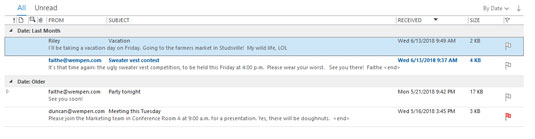
Ju mund të shihni një pamje paraprake të mesazheve tuaja të palexuara pasi të keni aktivizuar Parapamjen e Mesazhit.
Çdo modul në Outlook ka një koleksion pamjesh që mund t'i përdorni për ta bërë më të lehtë përdorimin e informacionit tuaj. Pamja paraprake e mesazheve është një mënyrë e mirë për të shfletuar emailin tuaj në hyrje nëse nuk përdorni panelin e leximit.
Një mënyrë edhe më e mirë për të zmadhuar kutinë tuaj hyrëse është të përdorni panelin e leximit - një zonë e ekranit të Outlook që shfaq përmbajtjen e çdo mesazhi që zgjidhni. Është aktivizuar si parazgjedhje dhe pozicionohet në të djathtë të listës së mesazheve. Mund ta çaktivizoni ose mund ta poziciononi poshtë listës së mesazheve.
Për të konfiguruar panelin tuaj të leximit, ndiqni këto hapa:
Në modulin Mail, zgjidhni skedën View në Shirit.
Klikoni butonin e panelit Leximi.
Zgjidhni Djathtas, Poshtë ose Joaktiv.
Ju nuk mund të gaboni me asnjë nga tre zgjedhjet; nëse nuk ju pëlqen një, ndërroni në një tjetër. Kur aktivizoni panelin Leximi, mund të kaloni nëpër mesazhet tuaja duke shtypur ose tastin ↑ ose ↓.
Gjëja që më pëlqen në lidhje me emailin është se dërgimi i një përgjigjeje është kaq i lehtë. Ju as nuk keni nevojë të dini adresën e personit kur po dërgoni një përgjigje; thjesht klikoni butonin Përgjigju dhe Outlook kujdeset për të për ju.
Për t'iu përgjigjur një mesazhi, ndiqni këto hapa:
1. Në modulin Mail, klikoni titullin e mesazhit të cilit dëshironi t'i përgjigjeni.
Mesazhi që klikoni shfaqet në panelin Leximi dhe mund të shihni përmbajtjen e mesazhit. Unë jam duke supozuar këtu se paneli Leximi është i aktivizuar; nëse nuk është, aktivizoni siç përshkruhet në seksionin e mëparshëm.
2. Zgjidhni një nga këto opsione:
Një ekran "Përgjigje" hapet në zonën e panelit "Leximi", ku mesazhi origjinal ishte vetëm disa sekonda më parë.
Ju mund të merrni (ose dërgoni) email që i drejtohet një grupi të tërë njerëzish të gjithë në të njëjtën kohë. Në mënyrë ideale, të paktën një person duhet të emërohet në fushën Për; më shumë se një person mund të jetë gjithashtu në fushën Cc, e cila është për njerëzit të cilëve po u dërgoni vetëm një kopje. Ekziston një ndryshim i vogël midis asaj që ndodh me postën që u shkon njerëzve në fushën Për dhe postën që u shkon njerëzve në fushën Cc - të gjithë ata mund t'i përgjigjen, përcjellin ose injorojnë mesazhin. Nuk është e nevojshme t'u përgjigjeni gjithmonë njerëzve në fushën Cc ose mund të dëshironi t'u përgjigjeni vetëm disa prej tyre. Nëse e bëni këtë, klikoni butonin Përgjigju dhe shtoni ato përsëri në fushën Cc. Ose mund të klikoni butonin Përgjigju të gjithëve dhe të fshini përdoruesit nga fusha Cc që nuk dëshironi të përfshini.
Nëse dëshironi të kompozoni përgjigjen në dritaren e vet, klikoni Pop Out. Kjo ju jep pak më shumë hapësirë për të parë se çfarë po bëni në kutinë e mesazheve.
3. Shkruani përgjigjen tuaj në kutinë e Mesazhit.
Mos u shqetësoni kur zbuloni një tekst tashmë në kutinë e Mesazhit - është pjesë e mesazhit të cilit po i përgjigjeni. Kursori juaj pulsues është në krye të ekranit, kështu që çdo gjë që shkruani i paraprin mesazhit të personit tjetër. (Kjo marrëveshje do të thotë se personi që merr mesazhin tuaj mund ta rishikojë mesazhin origjinal si një vrapues i kujtesës kur ai ose ajo të marrë përgjigjen tuaj.) Figura tregon një përgjigje gati për t'u dërguar.
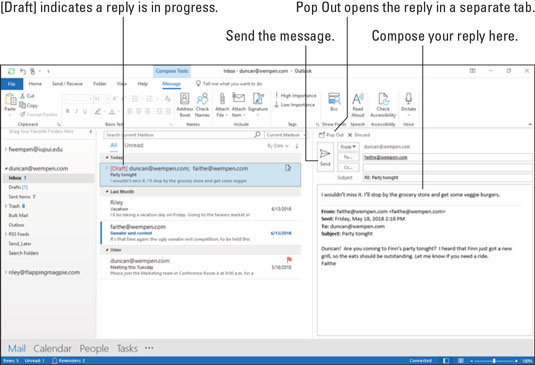
Ekrani i përgjigjes.
4. Klikoni butonin Dërgo.
Mesazhi juaj dërgohet, formulari i mesazhit zhduket dhe mesazhi të cilit iu përgjigjët rishfaqet.
5. Shtypni Esc për të mbyllur ekranin e Mesazhit.
Mesazhi të cilit iu përgjigjët zhduket dhe kutia hyrëse rishfaqet.
Një nga gjërat më të mira të postës elektronike është mënyra se si e bën kaq të lehtë t'u kërkosh njerëzve të bëjnë atë që dëshiron. Fatkeqësisht, njerëzit shpesh i anashkalojnë gjërat sepse marrin shumë email. Kur e gjeni veten duke bërë kërkesa të përsëritura, është koha për të përfituar nga veçoria e Ridërgimit të Outlook. Në këtë mënyrë, nuk keni nevojë të rishkruani plotësisht kërkesën tuaj origjinale; ju thjesht mund të gjeni mesazhin origjinal dhe ta ridërgoni atë, së bashku me një kujtesë të gëzuar se sa kohë më parë keni dërguar kërkesën origjinale.
Për të ridërguar një mesazh, ndiqni këto hapa:
Në modulin Mail, klikoni në dosjen Artikuj të dërguar në panelin Folder.
Gjeni mesazhin në të cilin keni bërë kërkesën origjinale dhe klikoni dy herë mbi të. Kjo hap mesazhin origjinal në dritaren e vet. Kjo kërkohet; Fatkeqësisht, ridërgimi i një mesazhi nuk është diçka që mund ta bëni nga paneli Leximi.
Klikoni butonin Veprimet në skedën Mesazh dhe më pas zgjidhni Ridërgo këtë mesazh. Kjo hap automatikisht një kopje të re të mesazhit tuaj të mëparshëm.
Shkruani një kujtesë të shpejtë ose ndryshoni mesazhin nëse është e përshtatshme.
Klikoni butonin Dërgo. Nëse e bëni këtë mjaft herë, bëhet e pamundur që njerëzit t'ju injorojnë.
Mësoni si të shkruani shënime në OneNote 2013 në Android me krijimin, hapjen dhe regjistrimin e shënimeve. Aplikoni strategji efektive për menaxhimin e shënimeve tuaja.
Mësoni si të formatoni numrat në një varg teksti në Excel për të përfshirë informacione të sakta dhe tërheqëse për raportet tuaja.
Në Excel 2010, fshini të dhënat apo formatin e qelizave lehtësisht me disa metoda të thjeshta. Mësoni si të menaxhoni përmbajtjen e qelizave me opsione të ndryshme.
Zhvilloni aftësitë tuaja në formatimin e elementeve të grafikut në Excel 2007 përmes metodave të thjeshta dhe efikase.
Mësoni se si të rreshtoni dhe justifikoni tekstin në Word 2010 me opsione të ndryshme rreshtimi dhe justifikimi për të përmirësuar formatimin e dokumenteve tuaja.
Mësoni si të krijoni makro në Excel 2019 për të automatizuar komandat dhe thjeshtuar detyrat tuaja.
Mënyra vizuale dhe e shpejtë për të vendosur një ndalesë skedash në Word 2016 është përdorimi i vizores. Zbulo disa këshilla dhe truke për përdorimin e skedave në këtë program.
Mësoni si të formula boshtet X dhe Y në Excel 2007, duke përfshirë mundësitë e ndryshimit të formatimeve për grafikët e ndryshëm.
Eksploroni se si Excel mund t
Mësoni se si të përdorni veçorinë Find and Replace të Excel 2007 për të gjetur dhe zëvendësuar të dhëna në mënyrë efikase. Kjo udhëzues është e përshtatshme për të gjithë përdoruesit që dëshirojnë të rrisin produktivitetin e tyre.







